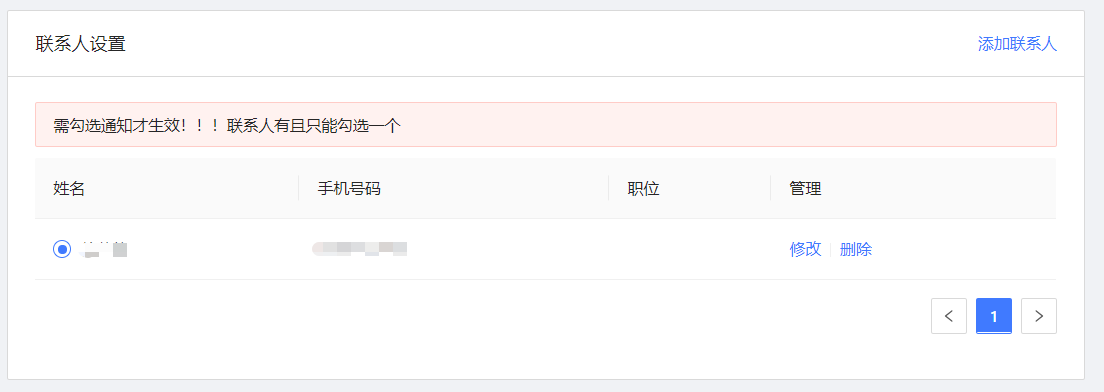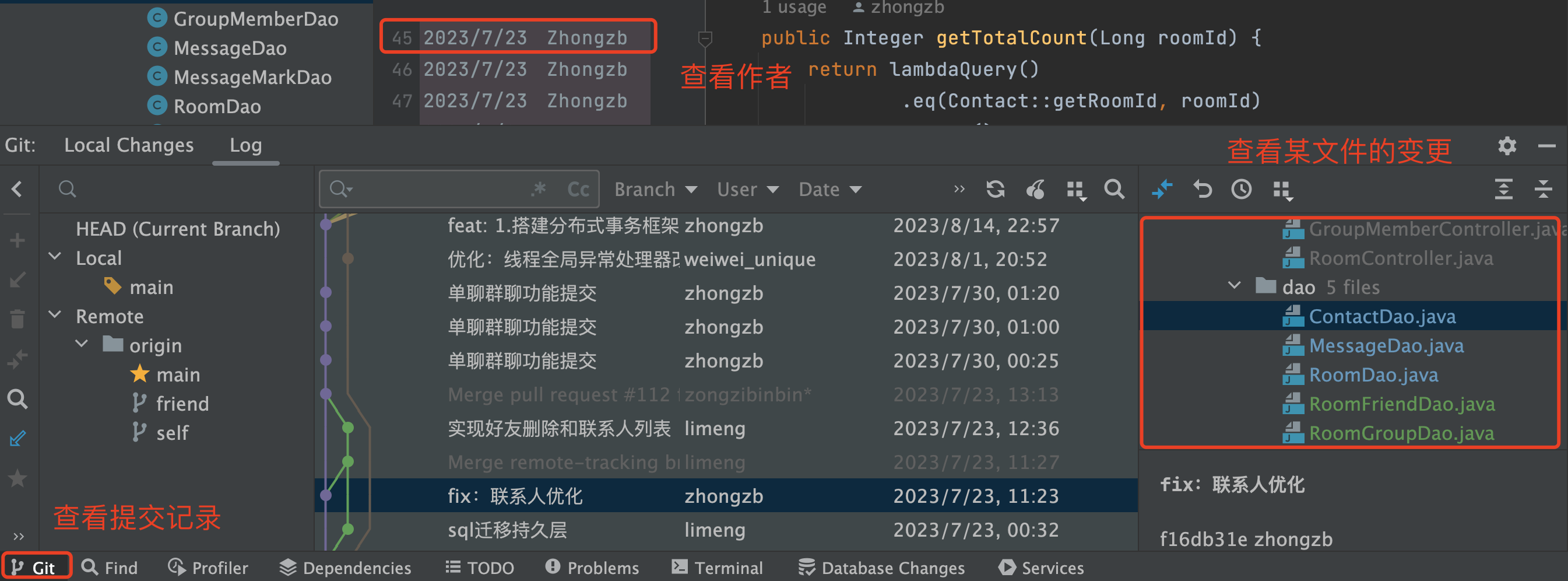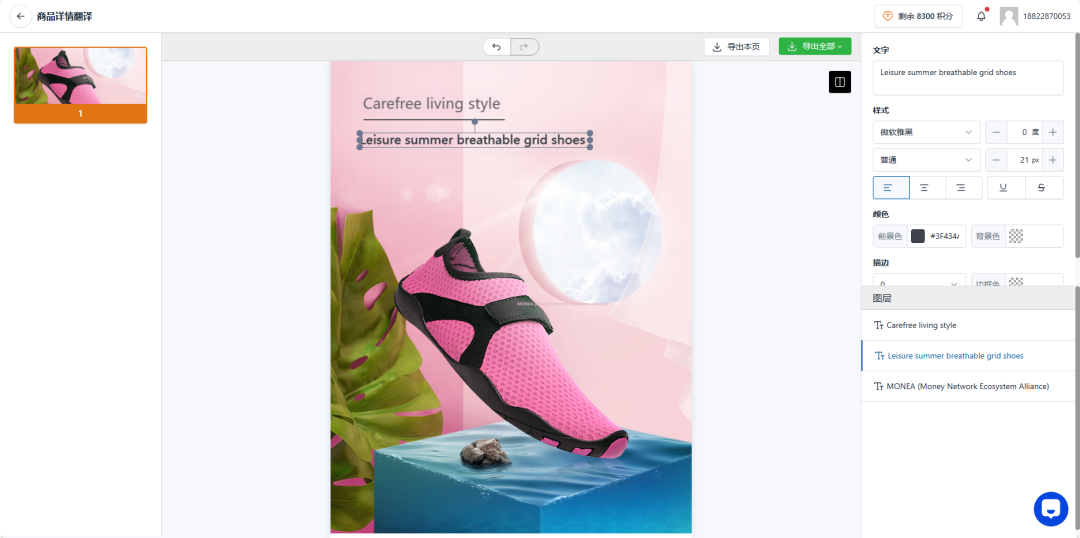在数字化娱乐时代,录制游戏视频已成为玩家分享游戏体验的重要方式。录屏不仅能够记录精彩的游戏瞬间,还能用于制作教程、分析游戏策略或进行游戏直播。那么,玩游戏的时候怎么录屏呢?本文将介绍三种实用的录屏方法,帮助玩家们在畅玩游戏的同时,轻松捕捉每一个震撼、有趣或教学性的画面。

方法一:使用游戏内建录屏工具
许多现代游戏,特别是大型多人在线游戏或竞技类游戏,为了方便玩家分享和回顾游戏过程,都内建了录屏工具。例如,《英雄联盟》、《守望先锋》等热门游戏就提供了内置的录制功能。
使用内置录屏工具通常非常简单。玩家只需在游戏设置中找到录屏选项,并启用它。在游戏过程中,当出现精彩操作时,玩家可以通过快捷键或界面选项来启动和停止录制。录制完成后,视频文件通常会自动保存在游戏的指定文件夹中,供玩家后续编辑和分享。

方法二:借助第三方专业录屏软件
对于没有内置录屏功能或者需要更多高级录制选项的游戏,玩家可以选择使用第三方录屏软件。这些软件通常功能更加强大,提供了更多的自定义设置。这里小编推荐大家可以试试易我录屏助手这款软件,它可以帮助我们随心录制游戏画面,记录精彩操作。
步骤 1. 在计算机上启动易我录屏助手,选择「全屏」;
步骤 2. 为游戏录制选择合适的视频帧率;
注:视频帧率(Frame rate)是用于测量显示帧数的量度。所谓的测量单位为每秒显示帧数(Frames per Second,简:FPS)或“赫兹”(Hz)。
高的帧率可以得到更流畅、更逼真的动画。一般来说30fps就是可以接受的,但是将性能提升至60fps则可以明显提升交互感和逼真感。

方法三:利用操作系统的录屏功能
除了游戏内建和第三方软件外,许多操作系统也提供了录屏功能。例如,Windows 10的“游戏栏”中就有录屏工具,而MacOS则提供了QuickTime Player进行屏幕录制。
在Windows 10中,玩家只需按下Windows键+G,即可打开游戏栏并开始录制。录制完成后,视频会自动保存到“视频/捕获”文件夹中。MacOS用户则可以通过QuickTime Player的“新建屏幕录制”功能来实现录屏。
需要注意的是,操作系统自带的录屏功能可能相对简单,缺乏一些高级功能,但对于基本的录屏需求来说,已经足够使用。

注意事项
在使用任何录屏方法时,玩家都应注意以下几点:
1.确保录屏过程中电脑性能足够,以避免录制出的视频出现卡顿或画质下降的情况。
2.选择合适的录制参数,以在保证视频质量的同时,控制文件大小。
3.遵守版权法规,不要录制和传播未经授权的内容。
总结
玩游戏的时候怎么录屏,以上就是全部分享了。综上所述,玩游戏时录屏有多种方法可选,从游戏内建工具到专业的第三方软件,再到操作系统自带的功能,玩家可以根据自己的需求和设备条件来选择最适合的录屏方式。无论哪种方法,关键在于熟练掌握操作技巧,并注重视频质量和合法性问题。希望本文的介绍能够帮助玩家们在游戏中留下更多珍贵的回忆和精彩瞬间。